Se requiere la acción, no hay conexión a Internet en Windows 11, 10. Autorización en redes Wi-Fi disponibles públicamente

- 1689
- 517
- Beatriz Luna
Se requiere la acción, no hay conexión a Internet en Windows 11, 10. Autorización en redes Wi-Fi disponibles públicamente
El error "La acción requiere, sin conexión a Internet" en Windows 11 y Windows 10 aparece con mayor frecuencia cuando se conecta a las redes de Wi-Fi públicas en el metro, cafés, restaurantes, hoteles, resorts, etc. D. Además, este mensaje puede aparecer al conectar un nuevo enrutador sintonizado a la red Wi-Fi (me encontré con esto de la experiencia personal). Al conectarse a tales redes en Windows, un navegador generalmente se abre automáticamente y se carga una página con más instrucciones. Y después de la autorización o la configuración, este mensaje desaparece y Internet comienza a funcionar. Pero el problema es que el navegador para la autorización en una red Wi-Fi pública no se abre automáticamente. Esto sucede a menudo.
En Windows 11, esto se ve así: después de conectarse a la red Wi-Fi, la inscripción "requiere" acción "aparece cerca del botón Wi-Fi. Si abre una lista de redes Wi-Fi, cerca de esta red veremos el mensaje "requiere acción, sin conexión a Internet". Y debajo del enlace "Abra un navegador y conéctese".

Al principio pensé en agregar esta información en una sección separada al artículo, en el que escribí sobre el problema cuando, después de conectarme a la red Wi-Fi, la conexión sin conectarme a Internet, pero aún decidí publicarlo en un página separada. Creo que habrá menos confusión. Y será posible discutir el problema en los comentarios.
Se requiere una acción de Wi-Fi en Windows 11 y Windows 10: qué hacer?
- Si se requiere la acción después de conectarse a una red de Wi-Fi pública - Debe iniciar sesión en esta red Wi-Fi. Si la página de autorización no se abre automáticamente, haga clic en el enlace "Abra el navegador y conéctese". O abra cualquier navegador usted mismo (recomiendo usar el Microsoft Edge estándar) e intente cambiar a cualquier sitio. El sistema debe redirigirlo automáticamente a la página de autorización.
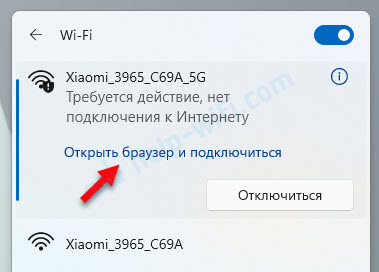 Después de eso, una página con instrucciones debe abrirse en el navegador. Por lo general, debe especificar el nombre del usuario, correo, número de teléfono (entrada a través de SMS), nombre, contraseña o algunos otros datos. Si se paga el acceso a Wi-Fi, después del pago, recibirá datos para la autorización. Todo esto depende de la red Wi-Fi específica.
Después de eso, una página con instrucciones debe abrirse en el navegador. Por lo general, debe especificar el nombre del usuario, correo, número de teléfono (entrada a través de SMS), nombre, contraseña o algunos otros datos. Si se paga el acceso a Wi-Fi, después del pago, recibirá datos para la autorización. Todo esto depende de la red Wi-Fi específica. La página de autorización debe tener toda la información necesaria. También puede buscar ayuda del administrador del resort, hotel, restaurante, etc. D.
La página de autorización debe tener toda la información necesaria. También puede buscar ayuda del administrador del resort, hotel, restaurante, etc. D. - Cuando el sistema solicita autorización después de conectarse a su enrutador, lo más probable es que el enrutador sea nuevo y necesite configurarlo. Recientemente me encontré con esto cuando configuré el enrutador Wifi 4a de Xiaomi Mi. Inmediatamente después de conectarse a su red Wi-Fi, se abrió automáticamente una interfaz web con configuración en el navegador. Y Windows 11 informó que la acción es necesaria con la red Wi-Fi. Después de configurar el enrutador, todo funcionó.
Qué hacer si la página de autorización de Wi-Fi no se abre en Windows?
- Intente hacer clic en el enlace "Abra el navegador y conéctese" (arriba en la captura de pantalla mostré cómo y dónde hacerlo). Si no funciona, escriba en los comentarios lo que sucede al intentar abrir la página de autorización.
- Retire la red Wi-Fi y conecte a ella nuevamente.
- Abra cualquier navegador y vaya a cualquier sitio. Quizás te redirigirás a la página deseada. Puedes intentar hacer esto en diferentes navegadores.
- Si se instala VPN en Windows, o por separado en el navegador y se enciende, desconectarlo.
- Compruebe si la autorización funciona desde otro dispositivo.
- Busque ayuda para el administrador de la institución que posee esta red Wi-Fi. El problema puede estar del lado de la red Wi-Fi.
Когда не рабо regalo ти, а не пббличной), и решени esposa з с regalo. Intentemos resolver el problema emergente juntos.
- « Cómo deshabilitar IPv6 en Windows 11 y Windows 10?
- Bluetooth Driver para Windows 11 Cómo descargar, instalar, actualizar, solucionar problemas? »

